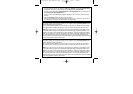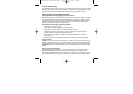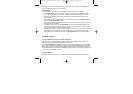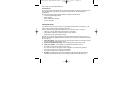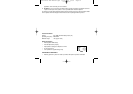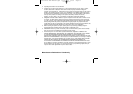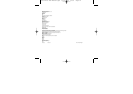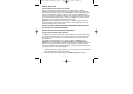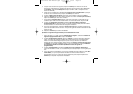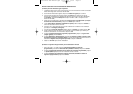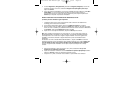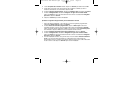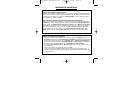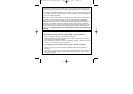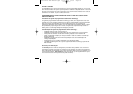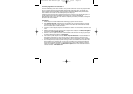3 Lorsque l’écran de bienvenue apparaît, cliquez sur Suivant pour continuer. Si le CD ne
démarre pas automatiquement, sélectionnez Démarrer dans la barre des tâches Windows®
puis Exécuter. Tapez alors D:\Setup.exe et cliquez sur OK – où D:\ correspond à votre
lecteur de CD-ROM).
4 Après avoir lu l’avertissement, sélectionnez I accept the terms of the Disclaimer (J’accepte
les termes de cet avertissement) et cliquez sur Suivant pour continuer.
5 A l'écran de Mise à jour des drivers, connectez votre contrôleur et cliquez sur suivant.
6 Cliquez sur Suivant dans les deux fenêtres suivantes et à l'écran de mise à jour des drivers,
cliquez sur suivant pour tester votre contrôleur
7 Quand l'écran Contrôleur Saitek apparaît, testez tous les boutons et commandes de vos
contrôleurs pour vérifier leur bon fonctionnement. Une fois le test terminé, cliquez sur OK.
8 A l'écran de configuration du logiciel, sélectionnez Ne pas installer le logiciel de
programmation SST et cliquez sur suivant. Le logiciel de programmation peut être installé à
une date ultérieure en suivant l’instruction (B) figurant ci-dessous.
9 Sur l’écran d’enregistrement, sélectionner Cocher cette case pour enregistrer maintenant, et
suivez les instructions données à l’écran. Vous pouvez également choisir de sélectionner cette
option plus tard.
10 Cliquez sur Terminer pour terminer l’installation.
B) Pilotes et Logiciel de Programmation pour les Utilisateurs Avancés
1 Suivez les points 1 à 7 de A). A l’écran Configuration du logiciel , sélectionnez Installez le
logiciel de programmation SST et cliquez sur Suivant.
2 A l’écran Configuration du logiciel, cliquez sur Suivant et suivez les instructions données à
l’écran. Vous êtes alors invité(e) à installer des fonctions telles que la souris Saitek Magic
Mouse ou le clavier Saitek Magic Keyboard (c’est le nom que XP donne aux différents
éléments de votre contrôleur Saitek). Cliquez toujours sur Suivant, Continuer de toute façon
et Terminer pour accepter l’installation jusqu’à ce que vous obteniez le message Installation
of programming software successful (Installation réussie du logiciel de
programmation).
3 A l'écran d'enregistrement, sélectionnez Cliquez pour vous enregistrer maintenant et
suivez les instructions à l'écran, ou ne sélectionnez pas cette option pour vous enregistrer plus
tard.
4 A la fin du processus d’installation, vous aurez la possibilité d’exécuter l’éditeur de profil (Run
Profile Editor), ce qui vous permettra de visualiser en 3D votre environnement de
programmation. Si vous ne voulez pas exécuter l’éditeur de profil, cliquez simplement sur
Terminer pour compléter le processus d’installation.
P3000 Micro RoW Manual.qxd 30/01/2004 08:50 Page 16